Spracovanie grafiky na počítači
Práca s nástrojom pero
Nástroj Pero je jedným z hlavných nástrojov na tvorbu vektorovej grafiky, v dnešnom návode si ukážeme základné využitie nástroja pero(P) a ako s ním pracovať.
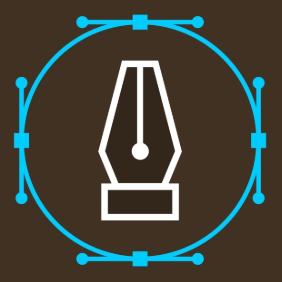
Nástroj Pero je jedným z hlavných nástrojov na tvorbu vektorovej grafiky, v dnešnom návode si ukážeme základné využitie nástroja pero(P) a ako s ním pracovať.
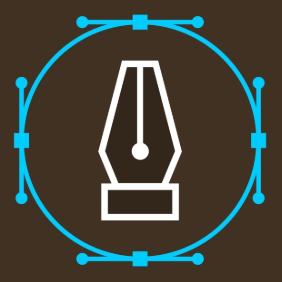
• Nástroj Pero je jedným z hlavných nástrojov na tvorbu vektorovej grafiky v Adobe Illustratore, ktorý vám umožní kresliť tvary s plynulými krivkami. Nájdete ho na paneli nástrojov, a hoci na prvý pohľad nemusí pôsobiť výnimočne, ide o jeden z najpoužívanejších nástrojov na kreslenie, ktorý Illustrator ponúka.
• S nástrojom Pero môžete jednoducho opakovať krivky, ktoré potrebujete, a taktiež vytvárať a upravovať kotevné body a cesty.
• Skôr než sa ponoríme do detailov, je dôležité pochopiť, že nástroj Pero je viac než len obyčajné pero. Ak ste s ním ešte nepracovali, majte na pamäti, že nefunguje ako klasické pero, ktoré kreslí tam, kde ho položíte. V prípade tohto nástroja kreslíte tam, kam pero "ťaháte."
• V podstate však Pero kreslí vektorové cesty. Poďme si teda bližšie vysvetliť, ako tieto vektorové cesty fungujú.
• Ako už bolo spomenuté, nástroj Pero je predovšetkým o kotevných bodoch, ktoré pripájate na vytváranie čiar - či už rovných alebo krivých.
• Ak chceme nástroj pero začať používať, zvolíme si ho v bočnej lište alebo stlačíme klávesovú skratku „P“.

• Vytváranie rovných čiar pomocou nástroja pero je tá najjednoduchšia úloha, ktorú sa dá v illustratore urobiť.
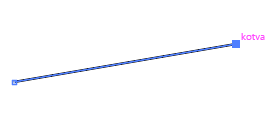
• Krok 1 – zvolenie pera z lišty, alebo klávesovou skratkou (P).
• Krok 2 – Kliknutím na plátno vytvoríme prvý ťažný bod.
• Krok 3 – Druhým kliknutím na ľubovoľné miesto na plátne sa nám vytvorí druhý ťažný bod, ktorý sa spojí s tým prvým.
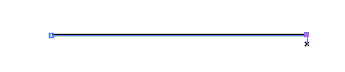
• Ak chceme, aby naše čiary boli perfektne rovné, stačí nám keď po zvolení prvého ťažného bodu podržíme klávesu Shift.
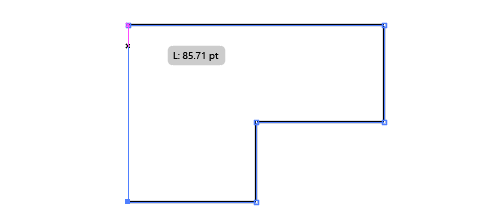
• Ak chceme v kreslení objektu pokračovať, stačí nám určiť viacero ťažiskových bodov.
• Týmto spôsobom sa nám vykreslí objekt ako si želáme.
• Tvorba zaoblených čiar je o niečo náročnejšia ako tvorba rovných čiar, no stále je veľmi jednoduchá.
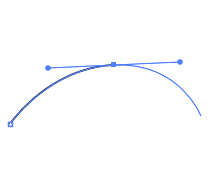
• Krok 1 – Vyberieme nástroj pero
• Krok 2 – Umiestnime hranu pera na ľubovoľné miesto na plátne, kde chceme aby krivka začínala
• Krok 3 – Zvolíme si druhý kotviaci bod, ale nechávame tlačidlo myši stlačené
• Krok 4 – Keď tlačidlo stále držíme, začneme ju posúvať do strany a uvidíme, ako sa nám vytvára krivka
• Ak chceme použiť kombináciu rovných a zaoblených čiar, stačí po vytvorení ťažiska kliknúť na bod ťažiska, tým sa nám krivka vyrovná a my si môžeme vybrať či spravíme rovnú, alebo zaoblenú čiaru.